每次重装系统需要配置一大堆东西,零零散散的记录下来,这次都集合在一起,方便下次环境配置的时候使用。如果能帮助到其他人那就更好了。
系统选择 Windows11,主要通过 Scoop 来安装一些开发工具,同时安装 WSL2 实现本机 Docker,Oh My Posh 来提高 PowerShell 易用性,终端使用 Windows Terminal。
Scoop
Scoop 是一款 Windows 下的 CLI 软件安装器,和 Linux 的包管理器还是有很大的区别,通过该工具,可以很方便的通过命令行安装常用的开发工具,并配置好对应的环境变量
1. 安装
安装教程可以参考官网,一键安装脚本如下
Invoke-Expression (New-Object System.Net.WebClient).DownloadString('https://get.scoop.sh')
# or shorter
iwr -useb get.scoop.sh | iex安装成功后,即可通过 scoop install 安装需要的软件。
2. Scoop 代理设置
这里推荐设置代理,否则下载龟速,体验很不好,代理设置命令如下
scoop config proxy [username:password@]host:port比如我用的 Clash,默认端口是 7890,这里的命令就是
scoop config proxy 127.0.0.1:78903. Scoop Bucket 添加
Scoop 默认源是 main,包含的软件不一定能覆盖到我们的需求,这里可以添加以下几个源
- extras
- games
- java
通过命令 scoop bucket add 源名字 来添加
Oh My Posh
1. 安装
执行以下命令安装 Oh My Posh 及对应插件
scoop install oh-my-posh
scoop install posh-git2. 配置
输入 notepad.exe $Profile 到终端中,打开记事本修改 PowerShell 启动项,填入以下内容
oh-my-posh init pwsh --config 'D:\Programs\scoop\apps\oh-my-posh\current\themes\M365Princess.omp.json' | Invoke-Expression
Import-Module posh-git3. 字体配置
需要 Nert Fonts 来展示 On My Posh 的主题,可以从 Nerd Fonts 网站下载,这里选择的是 Caskaydia Cove Nerd Font。现在之后安装字体,配置 Windows Terminal 字体配置,如下图:
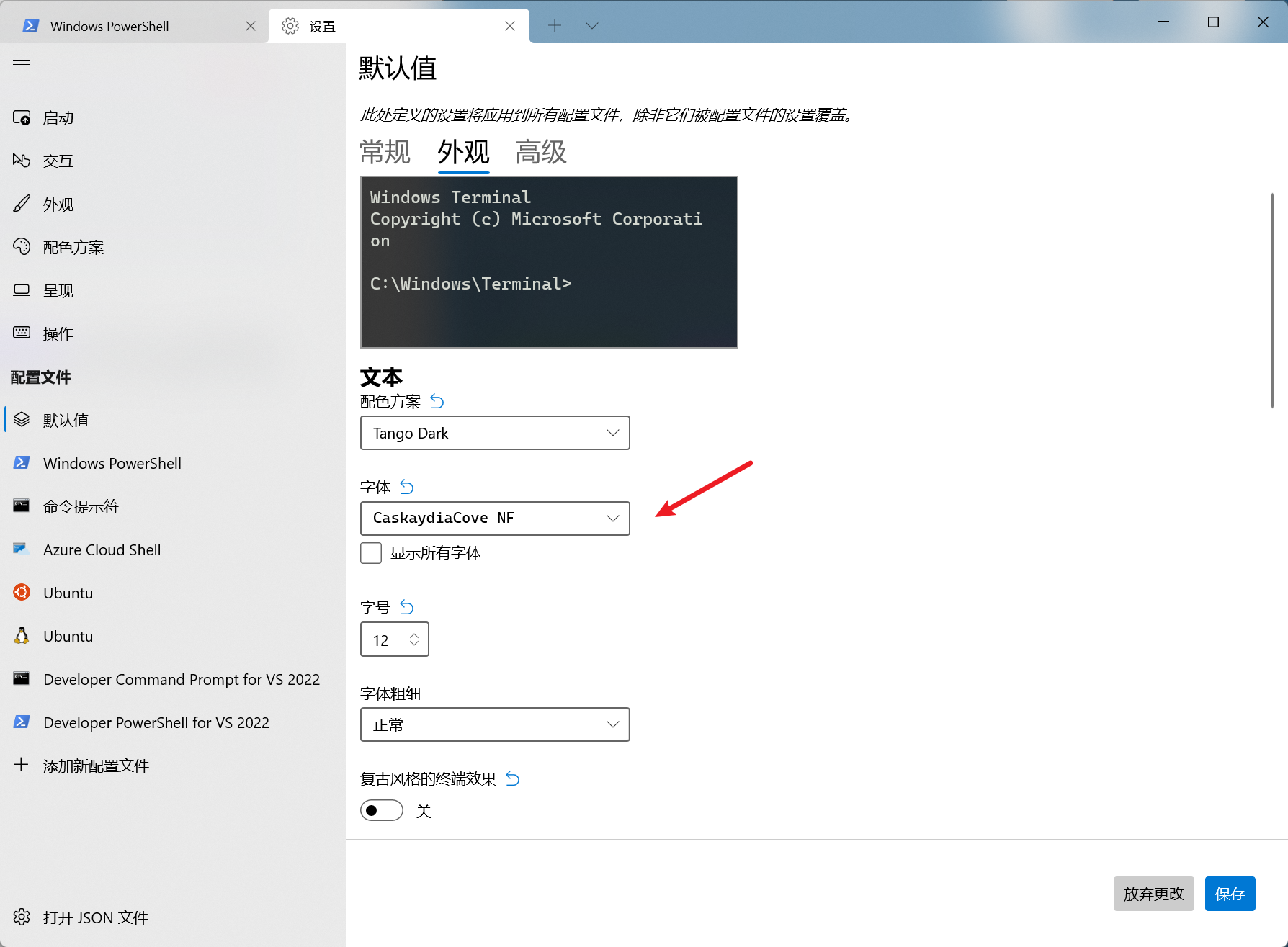
注意事项
启用 Oh My Posh 加上插件后,PowerShell 启动速度会变慢,请酌情考虑。
开发软件安装
1. Git
安装
scoop install git配置用户名和邮箱
git config --global user.name "你的名称"
git config --global user.email "你的邮箱"配置 GitHub 走代理
# 单独设置代理 Github
git config --global http.https://github.com.proxy socks5://127.0.0.1:7890
# 取消代理设置
git config --global --unset http.https://github.com.proxy2. JDK
按照需要的版本选择按照即可,如果安装了多个 JDK,需要手动去环境变量配置自己想要的默认的 JDK
scoop install temurin8-jdk
scoop install temurin11-jdk
scoop install temurin17-jdk3. Node.js
安装
scoop install nodejs-lts配置代理,或者配置淘宝镜像源,我个人习惯配置代理
npm config set proxy=http://127.0.0.1:7890或者配置淘宝镜像源
npm config set registry=http://registry.npm.taobao.org
yarn config set registry https://registry.npm.taobao.org4. Maven
安装
scoop install maven配置阿里镜像源
<mirror>
<id>aliyunmaven</id>
<mirrorOf>*</mirrorOf>
<name>阿里云公共仓库</name>
<url>https://maven.aliyun.com/repository/public</url>
</mirror>其他运行环境
可以根据需要安装
scoop install python go flutter
scoop install sudo curl grep sed less touch wget vim
scoop install cmake make openssh gradle ffmpeg yarn
scoop install mysql-workbench pandoc iperf3 vscode draw.io plantuml typora vlc
scoop install telegram everything obsidian handbrake mkvtoolnix potplayer
scoop install qbittorrent spacesniffer cpu-z gpu-z ddu notepad3
scoop install screentogif postman shadowsocks picgoWSL2 Docker
1. 开启系统功能
控制面板 -> 程序 -> 启用或关闭 Windows 功能,打开适用于 Linux 的 Windows 子系统和虚拟机平台 2 个功能。提示重启,先不急。

下载 Linux kernel update package 并安装,安装完成后,重启。
2. 安装 WSL 发行版
因为需要的是 Docker,所以这里配置一下 WSL 默认为 WSL2,终端中输入以下命令
wsl --set-default-version 2从微软 Store 里面选择发行版安装,这里选择的是 Ubuntu。安装好了之后,打开,并设置用户名和密码。
3. 配置 Ubuntu 镜像源
目前的 Ubuntu 系统为 20.04,修改 /etc/apt/sources.list 为以下内容,这里使用的是阿里镜像源。
deb http://mirrors.aliyun.com/ubuntu/ focal main restricted universe multiverse
#deb-src http://mirrors.aliyun.com/ubuntu/ focal main restricted universe multiverse
deb http://mirrors.aliyun.com/ubuntu/ focal-security main restricted universe multiverse
#deb-src http://mirrors.aliyun.com/ubuntu/ focal-security main restricted universe multiverse
deb http://mirrors.aliyun.com/ubuntu/ focal-updates main restricted universe multiverse
#deb-src http://mirrors.aliyun.com/ubuntu/ focal-updates main restricted universe multiverse
deb http://mirrors.aliyun.com/ubuntu/ focal-proposed main restricted universe multiverse
#deb-src http://mirrors.aliyun.com/ubuntu/ focal-proposed main restricted universe multiverse
deb http://mirrors.aliyun.com/ubuntu/ focal-backports main restricted universe multiverse
#deb-src http://mirrors.aliyun.com/ubuntu/ focal-backports main restricted universe multiverse修改后,更新一下系统
sudo apt update
sudo apt upgrade4. 安装 Docker
安装
curl -fsSL <https://get.docker.com> -o get-docker.sh
sudo sh get-docker.sh
sudo usermod -aG docker ${USER}
sudo service docker start设置镜像源
sudo mkdir -p /etc/docker
sudo tee /etc/docker/daemon.json <<-'EOF'
{
"registry-mirrors": ["镜像加速地址"]
}
EOF修改 /etc/wsl.conf 文件,设置 Docker 自启,没有该文件就新建,文件内容如下
[boot]
command = "service docker start"修改 Windows Terminal 中 Ubuntu 的启动目录
\\wsl$\Ubuntu\home\Ubuntu用户名软件推荐
包含常用的工具,如 Base64 编解码、JSON 格式化等,但是遇到过大文本卡顿的情况。
好用的贴图软件,免费版完全足够一般人的使用,无广告。
能更改显示器的亮度,支持多显示器,真的是很方便啊。